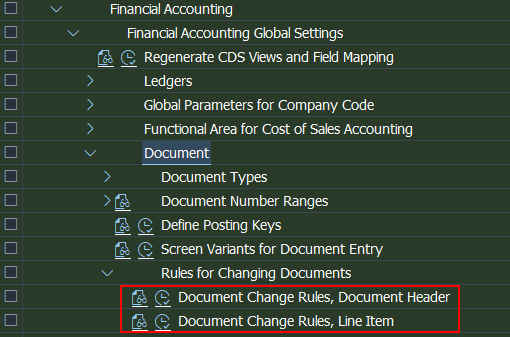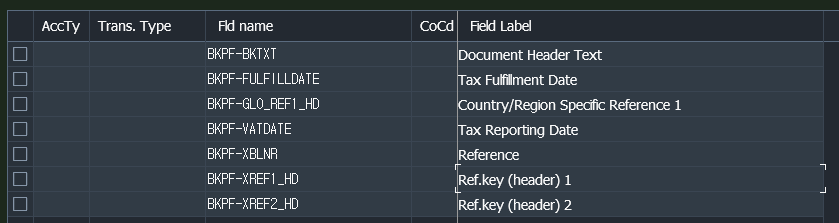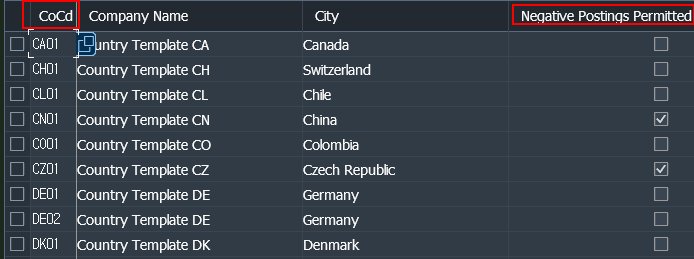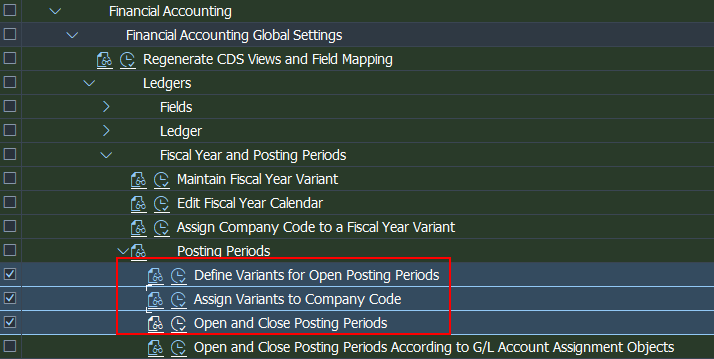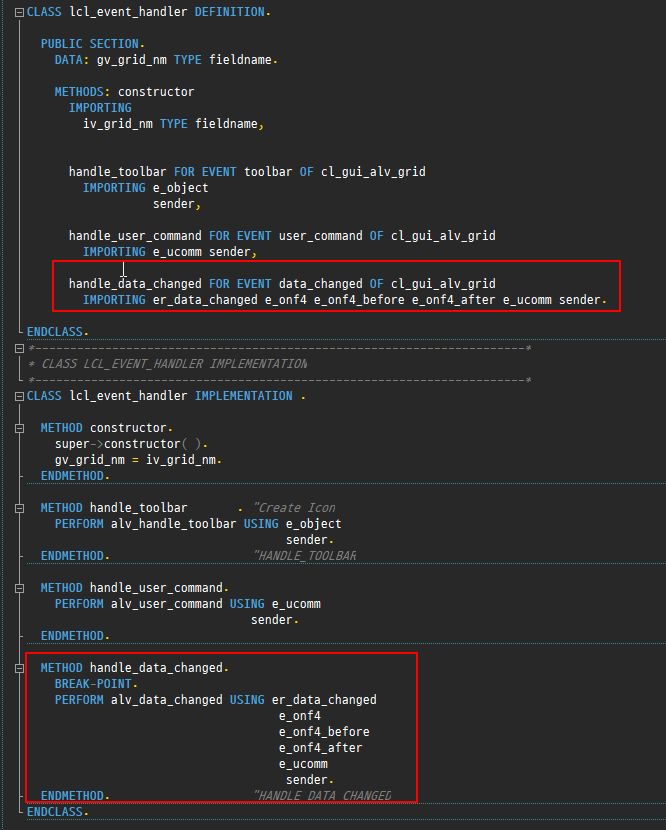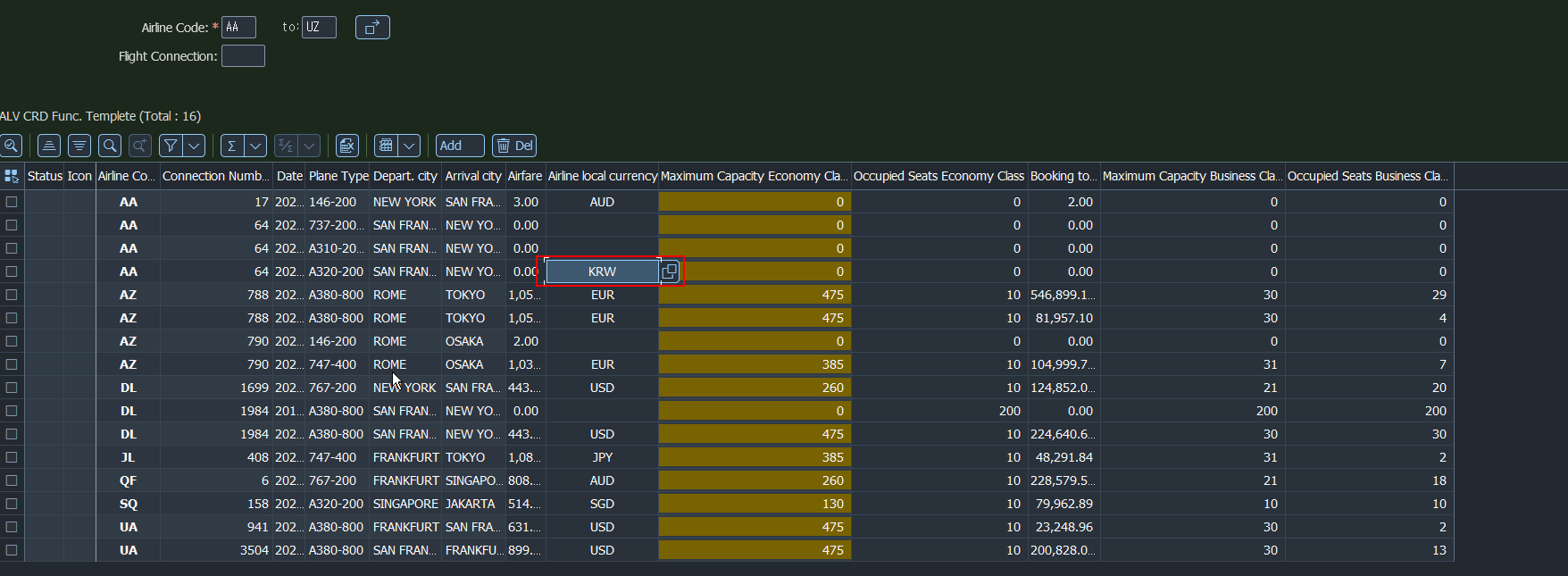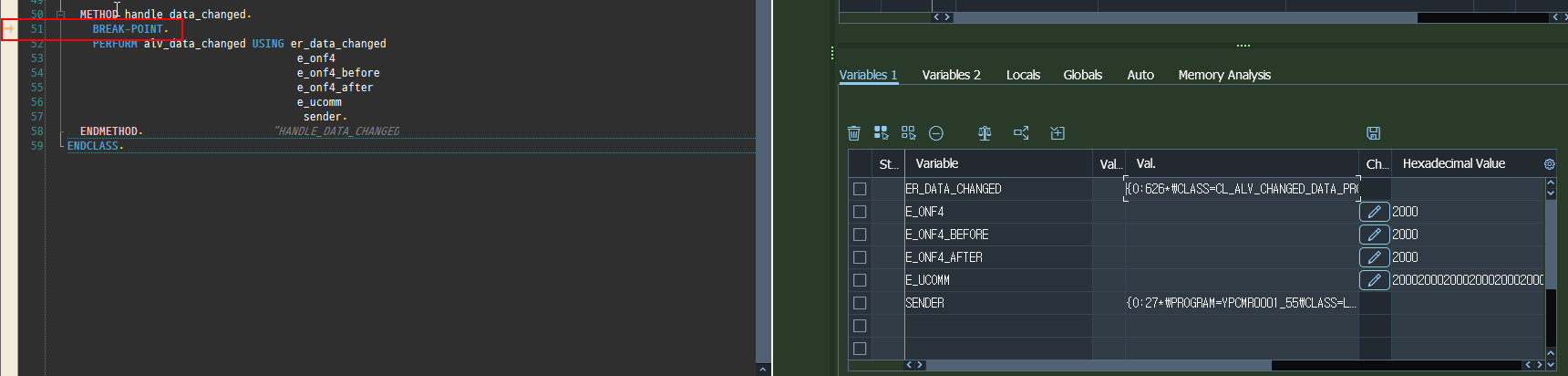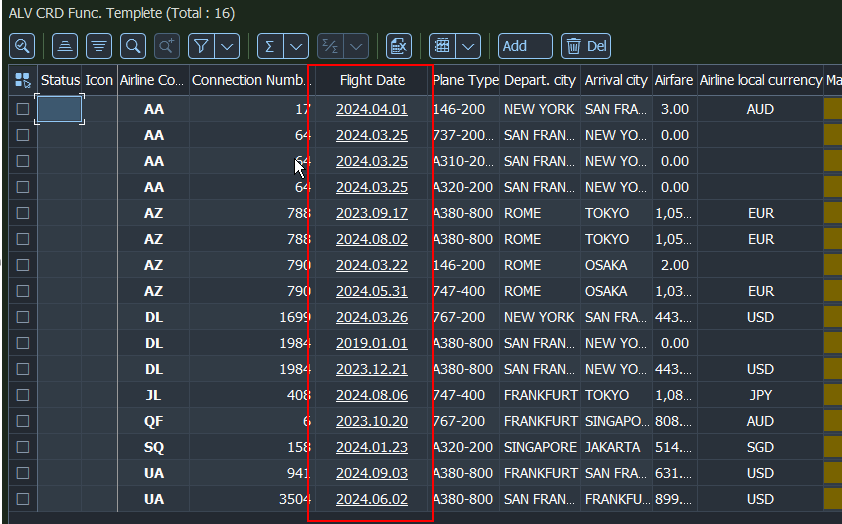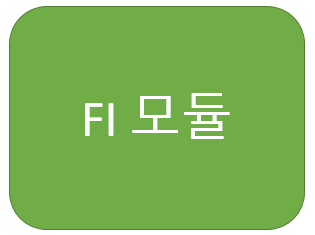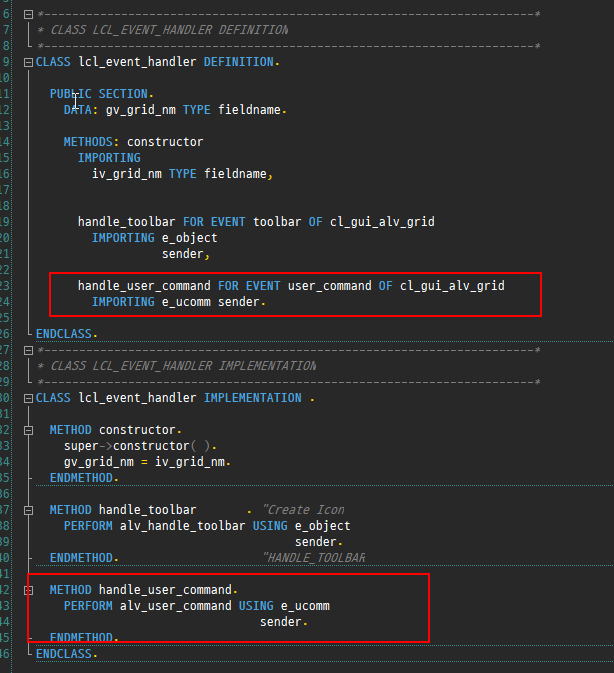SAP에서 Class의 Method나 Function Module 혹은 Subroutine( Perform )
을 작성하다보면 모두 파라미터를 주고받는 방식으로 작성하게 된다.

이때 Pass by Value와 Pass by Reference의 차이점을 알아보자.
Pass by Value
Pass by Value는 실제 파라미터를 보낼 때 복사본을 만들어서 사용한다고 보면 된다.
프로시저가 호출되면 파라미터와 반환 값이 초기화 된다.
입력 파라미터는 호출 시 실제 파라미터 값을 받지만, 반환 될 때 초기화가 되기에
Return을 사용할 경우에 값을 전달 받을 수 있다.
즉, 매개변수가 Method나 Function Module 혹은 Subroutine( Perform ) 안에서 변화가 된다고 해도
복사된 입력 파라미터에만 영향을 미치기 때문에 기존 실제 파라미터에는 영향을 주지 않는다.
이렇기 때문에 Pass by Value는 대용량 데이터를 처리할 경우 메모리와 시간이 많이 들 수 있는 단점이 있다.
Pass by Reference
Pass by Reference는 실제 파라미터를 보낼 때 Reference ( Pointer ) 를 포함하여 보낸다고 보면 된다.
프로시저에 전달되고 실제 파라미터와 함께 작동하는 경우다.
즉, 매개변수가 Method나 Function Module 혹은 Subroutine( Perform ) 안에서 변화가 된다면
실제 파라미터값도 동일하게 변경된다.
그렇기에 Pass by Value에 비해 대용량 데이터 처리를 할 경우 퍼포먼스 측면에서는 확실 히 더 좋은 장점이 있다.
다만, Pass by Reference는 실제 데이터 값을 변경시키기 때문에 증간에 결과가 변경될 수 있어
잠재적은 부작용을 일으킬 수 가 있어서 주의가 필요하다.
Perform 문을 구성할 때 Using / Changing / Tables 를 사용하는데 먼저 이것부터 이해하고 예시를 보겠습니다.
Using은 값을 던져주는 것이고,
Changing은 값을 던지고 받아오는 것,
Tables는 Table을 넘겨서 받아오는 것으로 이해하면 쉽다.
자 그러면 Using과 Changing을 먼저 이해해보도록 하자.

다음과 같이 작성을 하고 실행을 해보면 다음과 같은 결과가 나온다.

Using과 Changing은 결국 값을 변환시키고 내뱉는다.
즉 Pass by Reference 로 실행이 되는 것이다.
사실 Using과 Chaning은 차이 없이 값이 변경되어 나오기 때문에 차이가 없고 똑같은 기능이다.
하지만 Value라는 값으로 감싸주면 두개의 기능이 차이가 생긴다.
같은 코드에 Value 구문을 추가해서 실행을 시켜보자.
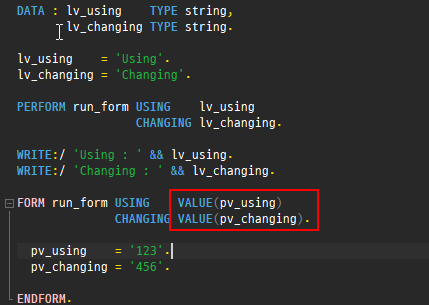
Using은 초기 파라미터 값이 변경되어 나오지 않은 반면 Changing은 변경되어 나온다.

이부분에서 왜 Using과 Changing 구문이 나눠지는지 알 수 있는 부분이다.
Using은 Value구문을 쓰면 Pass by Value가 되고
Chaning은 쓰나 안쓰나 Pass by Reference가 되는 것이다.
명시적인 표현으로 구분을 하기 위해서는 Using구문에서는 value를 사용하여 Pass by Value로 사용하고
Pass by Reference로 사용하려면 Changing 구문을 사용하는게 맞는 것 같다.
자 그러면 참조변수로 설정 되어있는 값에 대해서는 어떻게 변경되는지도 확인을 해봐야
좀 더 깊게 이해를 한다고 생각한다.
하나는 Value로 하나는 New로 변수가 아닌 Structure 타입으로 생성을 해보자.

디버깅을 태워보면 Value와 New의 차이점을 볼 수 있다.

Value는 Structure타입으로 생성을 해주고 New는 해당 Structure를 Reference 변수로 생성을 한다.
그렇기에 addr_ref2는 -> 동적 개체 할당 기호를 사용하여 접근을 해야한다.
그러면 생성된 2개의 값을 Using value를 사용하여 Pass by Value로 보내본다.
그리고 실행을 해보면 결과는 다음과 같다.

참조변수로 생성된 값은 Perform문을 통하여 Pass by Value로 보낸다고 해도
Subroutine 내에서 값이 변경되면 파라미터가 변하기 때문에 Using Value가 먹히지 않는 것을 알 수 있다.
이렇게 Pass by Value 와 Pass by Reference 차이를 알아봤다.
Class의 Method나 Function Module 혹은 Subroutine( Perform ) 작성할 때
어떤 값을 value로 할지 reference로 할지 생각하자.
'SAP > ABAP' 카테고리의 다른 글
| [ABAP] Subtotal(소계) 세팅 (1) | 2024.09.02 |
|---|---|
| [ABAP] SELECT WITH 구문 (0) | 2024.06.24 |
| [ABAP] ALV Grid Event Handler - 2편 (0) | 2024.06.11 |
| [ABAP] ALV Grid Event Handler - 1편 (0) | 2024.06.10 |
| [ABAP] ALV Class - Method 1편 (1) | 2024.06.04 |